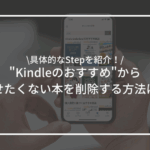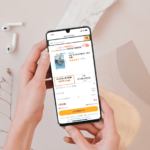どうも、Kindleで年間50冊以上の電子書籍を読むマギーです。
皆さんはKindleに音声読み上げ機能「アシストリーダー」が追加されたのをご存知でしょうか?
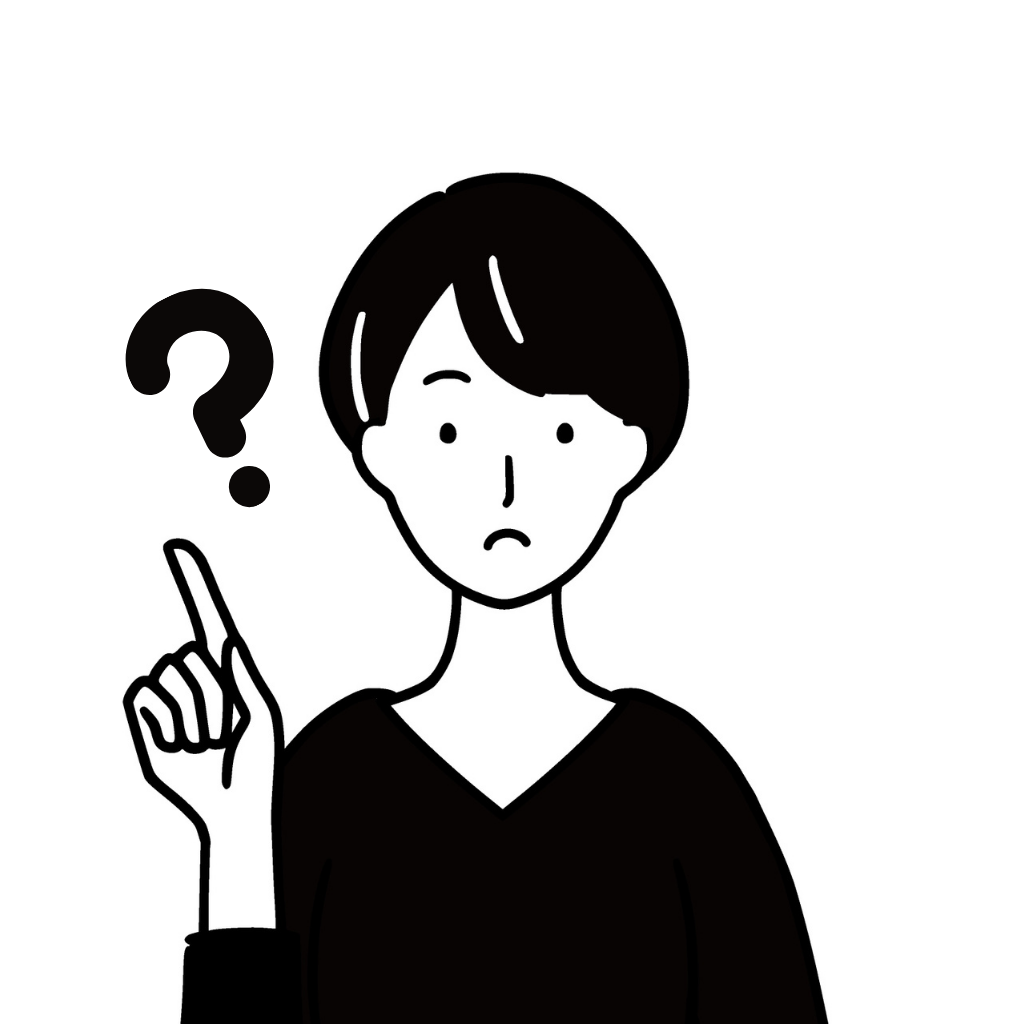
Kindleの読み上げ機能ってどんな事ができるのか気になるわね。
そんな方のために、Kindleのアシストリーダーについて解説します!

マギー
この記事ではKindleのアシストリーダーの使い方や、実際に使ってみたレビューを紹介します。
KindleのアシストリーダーでAmazonアレクサや、AndroidのTalk−back機能よりも手軽に読み上げが楽しめるようになりました。
使い方を含め紹介していきます。
目次
Kindleの読み上げ機能の使い方

従来はアレクサアプリでの再生が必要でしたが、Kindleアプリに音声読み上げ機能が実装されました。
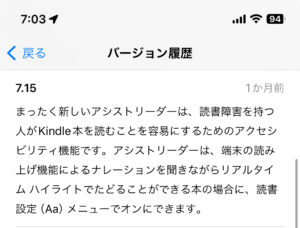
この章ではアシストリーダーの始め方と、再生方法について紹介します。
アシストリーダーの始め方
アレクサアプリでの操作は以下の通りです。
- STEP
Kindleアプリをアップデートする

アシストリーダーは2024年に追加された機能です。
Kindleアプリをアップデートしていない方は、最新版にアップデートをしましょう。
- STEP
アシストリーダーをオンにする
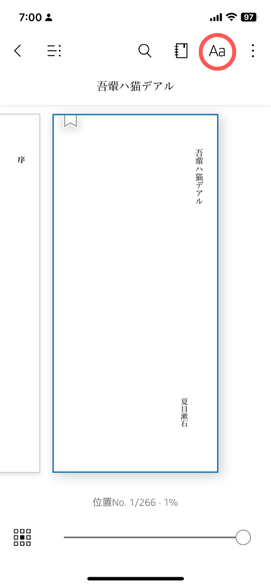
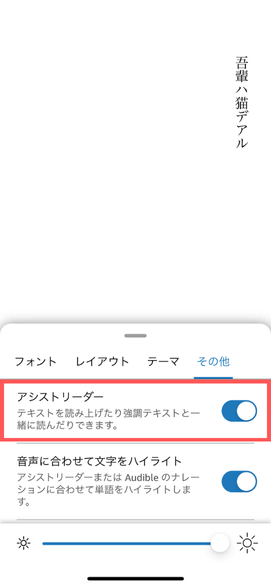
Kindleアプリで読みたい本を開きます。
右上のAaボタンをタップし、その他の設定からアシストリーダーをオンにします。
- STEP
再生する
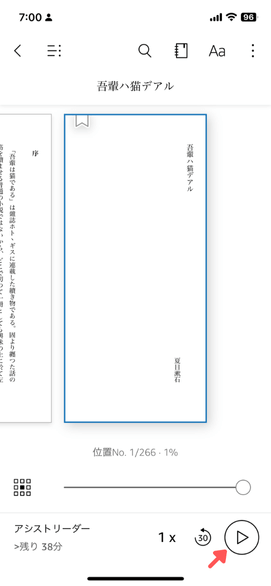
ページに戻ると下部にアシストリーダーの再生ボタンが表示されます。
再生方法
アシストリーダーでは2種類の再生方法があります。
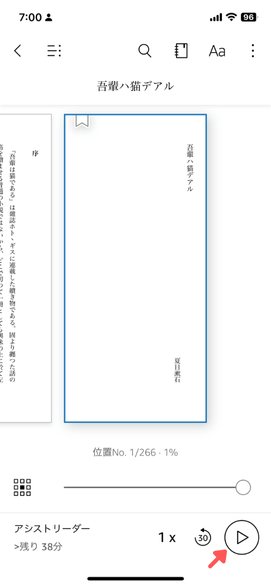
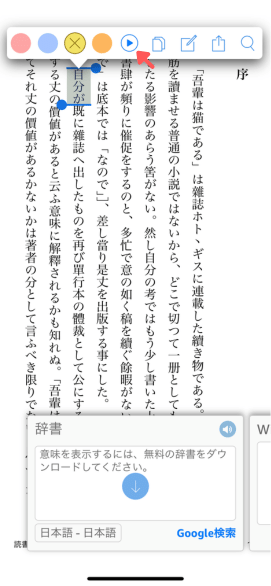
1つはページ下部に表示されるアシストリーダーの再生ボタンから再生する方法です。
ページの途中から聞きたい場合は、ハイライトしてから再生できます。
Kindleの読み上げ機能の良かった点

ここからは実際にKindleの読み上げ機能を活用してみて良かった点を紹介します。
純正アプリなので面倒な設定がいらない
アシストリーダーはKindleの純正アプリの機能です。
そのため、設定のためにアプリを行き来する必要がなく、とても使いやすいです。
読みたい本を開く→アシストリーダーを起動する、の2stepで簡単に視聴できます。
従来のAlexaなどを使った機能では、どうしてもアプリの行き来が面倒だったのでとても便利に感じます。
再生速度が簡単に変更できる
従来のAlexaアプリによる読み上げでは、再生速度は音声操作でしか変更できませんでした。
Kindleアシストリーダーでは、アプリ内で簡単に朗読の再生速度を変更できます。
機械音声に慣れてきたら再生速度をあげることで、短時間で多くの内容を消化できるようになります。
追加の料金がかからない
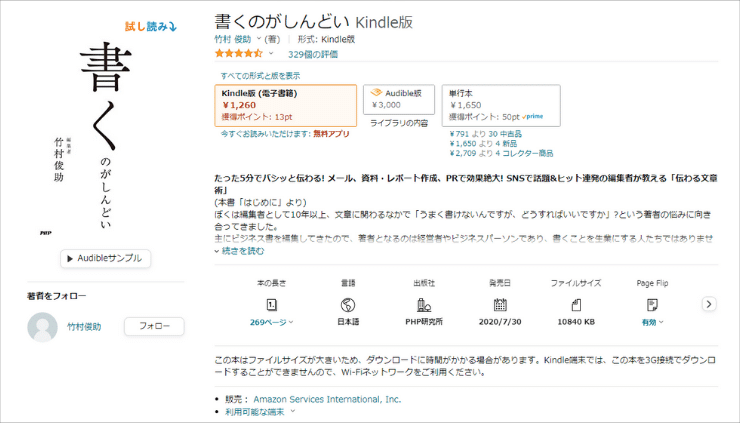
AmazonにはオーディオブックサービスのAudibleがあります。
Audibleは本を耳で聞くために朗読してくれるサービスです。
Audibleは機械による読み上げではなく、人が朗読してくれているため聞き取りやすいのですが、普通に本を買うのに比べて割高というデメリットがあります。
Kindleのアシストリーダーであれば普通に本を買うのと同じ価格で、耳から読書を楽しめるのでとてもコスパがいいです。
読み進めた箇所が自動で同期される
アシストリーダーはKindleアプリ上で動作します。
そのため、アシストリーダーで読み進めた箇所が自動でKindleに同期されます。
アレクサアプリなどを使用すると、読み進めた箇所の同期ができなかったためこの点は非常に便利になりました。
Kindleの読み上げ機能のイマイチな点

Kindleの読み上げ機能は非常に便利ですが、いくつか使いづらい点もあるので紹介します。
固定レイアウト型の本には非対応
Kindleにはテキストのサイズの変更ができるリフロー型と、マンガのようにレイアウトが固定の固定レイアウト型があります。
Kindleの読み上げ機能が使えるのはリフロー型の書籍だけです。
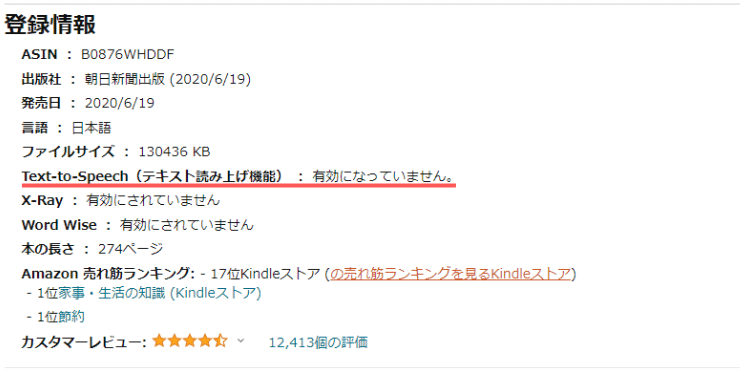
各書籍の登録情報でKindleの読み上げ機能(Text-to-Speech)に対応しているかどうかを確認できます。
バックグラウンドで再生できない
アシストリーダーには、バックグラウンドで再生できません。
そのため他のアプリを使用しながらの読み上げはできないです。

マギー
アシストリーダーはあくまでKindleを読む際の補助機能という位置づけのようです。
この点はKindle本の聞き流しがしたい方にとっては大きなデメリットだと思います。
漢字を読み間違える
Kindleアシストリーダは機械音声による読み上げです。
そのため漢字を読み間違う場合があります。

マギー
本の中ではふりがなが振ってある場合でも、誤読することもありました。
Kindleの読み上げ機能が合わない方にはオーディブルがおすすめ

ここまでKindleの読み上げ機能について紹介してきました。
Kindleの読み上げ機能を試してみて、もっと便利にオーディオブックを楽しみたいという方にはAmazonのオーディブルがおすすめです。
オーディブルなら月額1,500円の料金はかかりますが、以下の特徴があります。
- 20万冊以上の書籍が聴き放題
- プロの声優・俳優がナレーションで書籍の世界に没入できる
- 倍速再生・15秒送り・ブックマーク機能で快適に楽しめる
特に小説などは、プロのナレーションで楽しめるのでおすすめです。
オーディブルは初回30日間は無料で楽しめるので、ぜひお試しください!
\初回30日間無料!/
≫オーディブルの口コミ・評判については以下の記事で紹介しています。
Kindleの読み上げ機能のまとめ
今回はKindleの新機能、アシストリーダーについて解説してきました。
アシストリーダーを使えば、iPhone・AndroidなどのスマホでKindleコンテンツを耳で楽しめます。
Kindleの読み上げ機能を使ってみた感想は以下の通りです。
機械による読み上げはやや聞きづらかったですが、アプリから再生速度を調整できるのは便利に感じました。
もしより快適にオーディオブックを楽しみたい方は、オーディブルがおすすめです。
\初回30日間無料!/